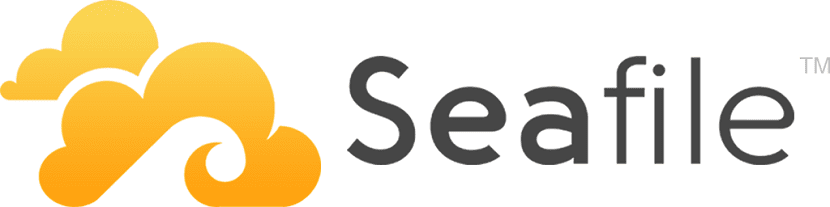
We hebben hier op de blog gesproken over enkele cloudopslagplatforms of -services, waarvan sommige van derden zijn en andere degenen die u kunt configureren en uw computer hiervoor als server kunt gebruiken.
Dag vandaag gaan we het hebben over Seafile, een uitstekend platform waarmee u uw server kunt gebruiken om uw privébestandsservice in de cloud te creëren.
Over Seafile
Seafile is een enterprise file hosting platform met hoge betrouwbaarheid en prestaties.
Deze tool het zal je toelaten om bestanden op zijn eigen server te plaatsen en om de bestanden op verschillende apparaten te kunnen synchroniseren en delen of zelfs toegang te krijgen tot alle bestanden als een virtuele schijf.
Een van de functies die degenen die het willen proberen, kunnen plezieren deze tool is dat Seafile bestanden in bibliotheken organiseert.
Elke bibliotheek kan met elke desktopcomputer worden gesynchroniseerd, inclusief Windows, Mac en Linux.
De gebruiker u kunt ook selectief elke map synchroniseren zodat niet-gesynchroniseerde bestanden toegankelijk zijn via een functie genaamd "cloud-bestandsbrowser".
Seafile heeft fantastische prestaties voor het synchroniseren van bestanden. Tienduizenden kleine bestanden kunnen in één minuut worden gesynchroniseerd.
Bibliotheken en mappen kunnen worden gedeeld met gebruikers of groepen, met alleen-lezen- of lees-schrijfrechten.
Gedetailleerde machtigingen kunnen worden ingesteld op submappen na het delen van een map, waarbij bestanden kunnen worden gedeeld met externe gebruikers via gedeelde links.
Gedeelde links kunnen worden beschermd door wachtwoorden en ondersteuning, door een vervaldatum in te stellen.
Hoe installeer ik Seafile op de verschillende Linux-distributies?
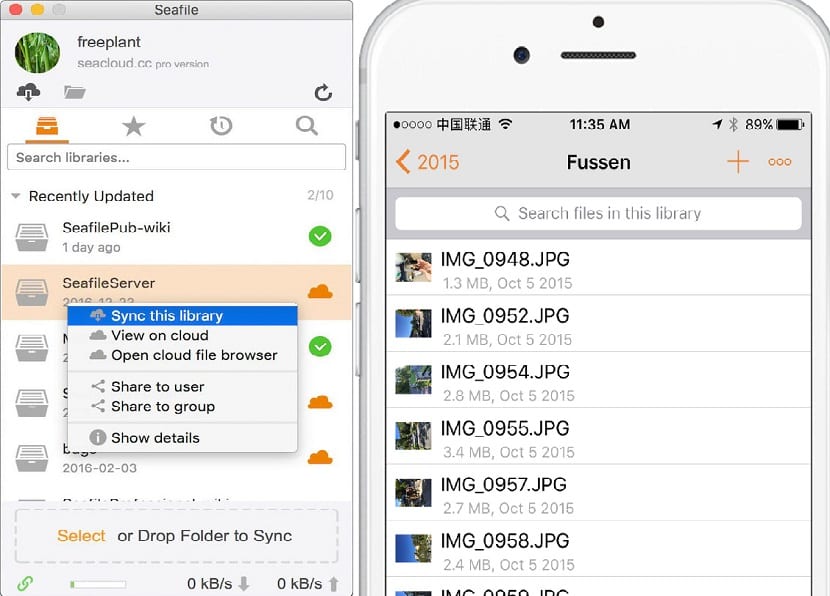
Vanwege het aantal verschillende soorten Linux-serverbesturingssystemen die er zijn, de ontwikkelaars hebben ervoor gekozen om een generiek "Linux-installatieprogramma" te maken.
Om Seafile op Linux te configureren ze hoeven alleen maar een terminal te openen en wget te gebruiken om het nieuwste stabiele pakket te downloaden.
Si zijn gebruikers van 64-bits systemen moet het pakket downloaden met de volgende opdracht:
wget https://download.seadrive.org/seafile-server_6.2.3_x86-64.tar.gz
Terwijl voor gebruikers van 32-bits systemen installeren met:
wget https://download.seadrive.org/seafile-server_6.2.3_i386.tar.gz
Nadat u de serversoftware hebt verkregen, u moet het bestand uitpakken waarin het is verpakt.
tar -xvzf seafile-server _ *. tar.gz
nu we moeten de map invoeren die is gemaakt tijdens het uitpakken, als het het 64 bit-bestand was, voer dan in met:
cd seafile-server_6.2.3_x86-64
of als het de 32-bits versie was, voer dan in met:
cd seafile-server_6.2.3_i386
Zoals hierboven vermeld, is de Seafile-serversoftware een generiek installatieprogramma.
In plaats van meerdere Linux-distributies te verpakken, hebben de ontwikkelaars verschillende shell-scripts toegevoegd die de gebruiker kan uitvoeren om alles werkend te krijgen.
configuratie
Eerst gaan we beginnen met het uitvoeren van de volgende opdracht:
sudo sh setup-seafile.sh
Het eerste deel van het proces is de naam van uw server Seafile. Dan dZe moeten het IP-adres van de server specificeren.
Nadat u het IP-adres hebt aangegeven, zal het script u nu vragen om aan te geven waar Seafile alle gegevens die het synchroniseert, moet opslaan.
Standaard is deze map ~ / seafile-data.
Voor de meeste gebruikers is dit voldoende. Als u deze wilt wijzigen, specificeert u het pad naar de locatie in het installatieprogramma.
Si u wilt de poort wijzigen standaard waarin de serversoftware werkt, enMet de onderstaande opties kunt u dit doen. Anders drukt u gewoon op Enter en gaat u verder.
Als de serversoftware is geïnstalleerd en geconfigureerd, zal het script het IP-adres, de servernaam, de poort, enz. Afdrukken. en zal vragen of "dit oké is."
Ermee Seafile is geïnstalleerd. Om de server te laten draaien, doet u het volgende:
./seafile.sh start
Om de server te stoppen, voer je gewoon uit:
./seafile.sh stop
Om de server opnieuw te starten, doet u het met deze opdracht:
./seafile.sh restart
nu voor het deel van de synchronisatieclient zouden ze alleen naar de officiële website moeten gaan van de applicatie en download de client voor het systeem waarop ze het willen installeren, het omvat ook voor Android en iOS.